在数字化时代,文档处理的需求不断上升,特别是将Word文档转换为PDF格式,这在职业领域、学术研究以及个人使用中都显得尤为重要。PDF格式因其高兼容性和固定排版特性,成为了文件分享的首选。然而,对于需要批量转换大量Word文档的用户而言,寻找合适的工具显得尤为重要。本文将详细探讨多款工具,使您能够轻松、免费地完成Word文档到PDF的批量转换。
一、Word文档为何需转换为PDF?
Word文档在编辑时十分灵活,但在文件共享和呈现时,PDF格式有其独特的优势:
1. 格式保护:PDF文件的内容、格式和布局在不同设备和操作系统中均能保持一致。
2. 安全性:对PDF文件,可以设置密码保护,防止未经授权的访问或更改。
3. 专业外观:相对于Word文档,PDF文件看起来更专业,更适合用于正式交付和展示。
4. 兼容性:PDF阅读器普遍受到支持,基本上所有设备都能打开PDF文件,无需额外软件。
二、免费在线工具推荐
1. Smallpdf
Smallpdf是一个非常直观易用的在线工具,用户只需上传Word文档,便能快速获得PDF格式的文件转换。
优点:
– 操作简单:界面友好,用户无需具备技术背景。
– 支持多种格式:可以处理Word、Excel、PPT等多种格式。
– 批量转换:支持同时上传多个文档,非常适合需要批量转换的用户。
使用步骤:
1. 访问Smallpdf官网。
2. 点击“Word转PDF”功能。
3. 上传需要转换的Word文档。
4. 点击“转换”,稍等片刻即可下载PDF文件。

2. ILovePDF
ILovePDF同样是一款功能强大的在线工具,除了转换功能外,还提供了编辑、合并和压缩PDF等多项服务。
优点:
– 多功能性:不仅限于Word转PDF,还可以合并、分割和压缩PDF文件。
– 无水印:用户可以使用完整功能,而无需担心水印的出现。
– 用户管理:可创建账户,便于查看历史文件和管理文档。
使用步骤:
1. 访问ILovePDF官网。
2. 选择“Word转PDF”选项。
3. 上传文件并点击“转换”按钮。
4. 下载转换后的PDF文件。
三、格式转换软件推荐
若需处理文件较多,且网络不稳定的用户,可以考虑使用格式转换软件进行转换。UPDF是一款非常受欢迎的PDF编辑器,允许用户快速、安全地将word文件转换为PDF格式。它的操作简便,界面友好,适合任何级别的用户。更重要的是,它每天可以免费转换两个文档,不限大小和页数,且转换后没有任何水印,可以满足大部分人的使用需求。
优点:
– 功能全面:除了基本的转换,还具备强大的编辑、注释和加密功能。
– 高质量:转换后文件质量优秀,可以保持原文档的格式和排版。
– 免费使用:每天可以免费转换两个文件。
使用步骤:
1. 下载并安装UPDF。
2. 打开软件,点击“创建PDF”并选择Word文件。
3. 开始转换并保存文件。
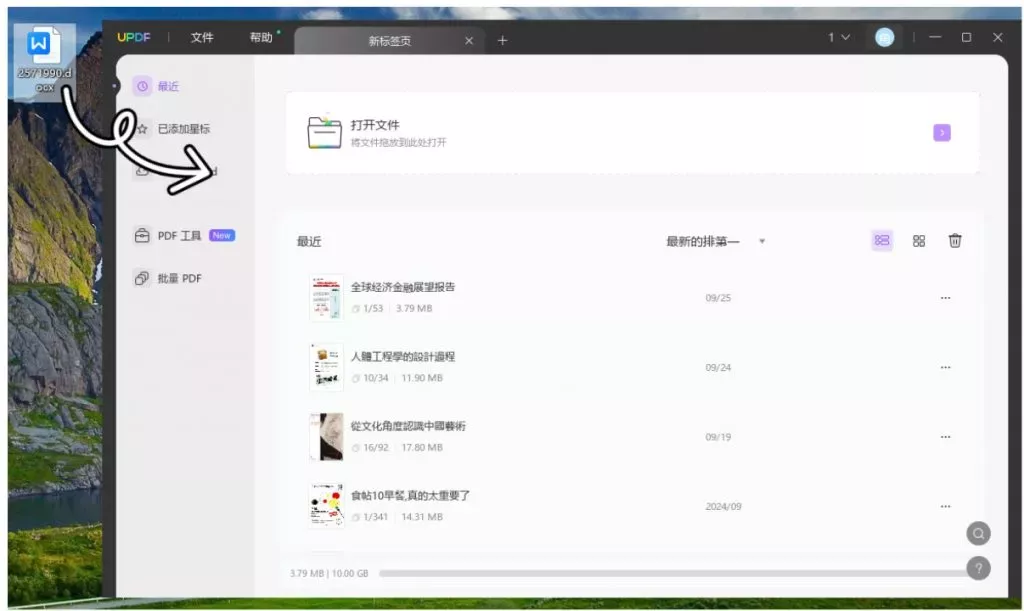
四、如何实现免费批量转换
1. 使用云服务
许多文档管理云服务(如Google Drive、Dropbox)均提供文件转换功能,您可以将文件上传,然后通过相应的在线工具进行批量转换。
2. 利用本地软件
一些免费的本地软件(如LibreOffice、WPS Office)也支持批量将Word文件导出为PDF格式。
3. VBA脚本自动化
对于较为技术的用户,可以利用XLS或者Word中的VBA脚本进行自动化批量转换,具体代码可在网上查找或咨询专业人员。
五、总结
对于需要将大量Word文档转换为PDF的用户,选择合适的工具和方法至关重要。从简单直观的在线工具到功能丰富的桌面软件,用户可以根据自己的需求做出合理选择。更多情况下,在线工具因其便捷性而备受欢迎,而对于企业用户和专业人士,UPDF等软件提供的综合功能则更具吸引力。此外,利用云服务和本地软件也可以高效完成批量转换。只需选择适合自己的工具,您就可以高效地完成Word转PDF的任务。
 UPDF
UPDF Windows 版
Windows 版 Mac 版
Mac 版 iOS 版
iOS 版 安卓版
安卓版 AI 网页版
AI 网页版 AI 助手
AI 助手 编辑 PDF
编辑 PDF 注释 PDF
注释 PDF 阅读 PDF
阅读 PDF  UPDF Cloud
UPDF Cloud 格式转换
格式转换 OCR 识别
OCR 识别 压缩 PDF
压缩 PDF 页面管理
页面管理 表单与签名
表单与签名 发票助手
发票助手 文档安全
文档安全 批量处理
批量处理 企业解决方案
企业解决方案 企业版价格
企业版价格 企业指南
企业指南 渠道合作
渠道合作 信创版
信创版 金融
金融 制造
制造 医疗
医疗 教育
教育 保险
保险 法律
法律 常见问题
常见问题 联系我们
联系我们 用户指南
用户指南 产品动态
产品动态 新闻中心
新闻中心 技术参数
技术参数 关于我们
关于我们 更新日志
更新日志









